Django配合python进行requests请求的问题及解决方法
目录
- Django配合python进行requests请求
- 前言
- Django代码部分
- rest_framework
- api/views.py
- INSTALLED_APPS
- 本地接口
Django配合python进行requests请求
前言
在我们写代码的时候,经常会用到前后端分离开发的方法,例如微信小程序,安卓,网站等等…
那么Python作为目前比较流行的编程语言,他内置的Django框架就是一个很好的网络框架,可以被用来搭建后端,和前端进行交互。那么我们现在来学习一下,如何用Python本地进行requests请求,并通过请求让Django帮我们解决一些问题。
Django代码部分
首先在创建一个Django项目之后,会发现官方已经帮我们配置好了很多的文件了。但是这些文件依然不够,我们需要再去创建一个app。那么就可以直接在终端(terminal)中输入一行指令。
python manage.py startapp api
在输入这行指令之后,我们会发现,我们的代码中出现了一个叫api的文件夹。
rest_framework
现在我们打开api文件夹下的views.py文件。然后可以可以看到里面什么也没有。
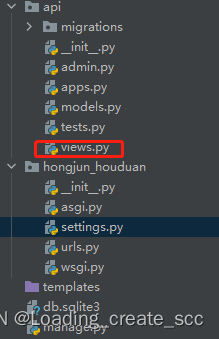
那么我们现在来写一个简单的接口。这个接口就是用来接收requests请求,并处理后返回的。他的本质就是一个class。我们现在来写一个简单的demo,代码如下:
api/views.py
from rest_framework.views import APIView
from rest_framework.response import Response
class demo(APIView):
def __init__(self, **kwargs):
super().__init__(**kwargs)
def post(self, request, *args, **kwargs):
print(request.data)
return Response({'message': True})
我们再来看一下项目文件里的urls.py这个文件的意义就是可以配置网页的地址和页面的接口内容。
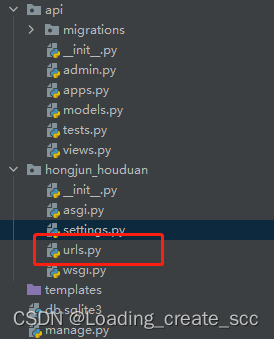
from django.contrib import admin
from django.urls import path
from api import views
urlpatterns = [
path('admin/', admin.site.urls),
path('login/', views.demo.as_view())
]
这样写的话,在我们运行了django项目之后,我们就可以直接在网址的端口后加上/login/,就可以直接看到我们demo的接口界面了。
INSTALLED_APPS
在写完上面的部分之后,我们还需要写一个东西,不然我们的framework可能不会正常的工作。那么我们来找到代码中的setting.py。找到INSTALLED_APPS。
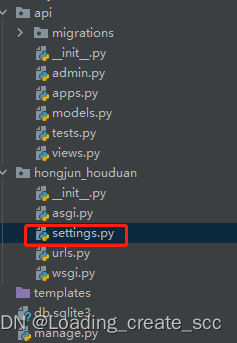
找到之后我们来加入一样参数"rest_framework"。
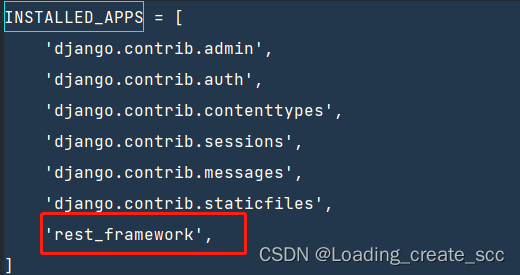
本地接口
现在我们运行了Django界面,但是我们没有写测试的部分,所以我们也不确定我们的代码是否正确。
代码如下:
import requests
url = 'http://127.0.0.1:8000/login/'
r = requests.post(url=url, data={'test': "heiheihei", 'mes':"666"})
ui = r.text
print(ui)
在运行之后我们的可以看到本地接受到了一个参数{‘message’: True}。那么我们的django和Python的本地交互就写完了。
到此这篇关于Django配合python进行requests请求的文章就介绍到这了,更多相关Django python requests请求内容请搜索我们以前的文章或继续浏览下面的相关文章希望大家以后多多支持我们!

